IntelliJ IDEA是一款java开发工具,对于很多的想要学习java编程语言的用户来说可能都会去选择使用这款软件,因为在这款软件之中整体界面简洁友好、功能界面一目了然,无论是对于新手还是一些老手来说都是非常的合适的,当然在2023版本之中,用户还能看到很多的辅助功能,比如深度编码辅助、快速导航、智能错误分析和重构等等。

软件介绍
一、对 Java 21 功能的完全支持
IntelliJ IDEA 2023.3 提供了对最新 Java 21 功能的完全支持。这些更新包括虚拟线程、记录模式、switch 表达式的模式匹配和序列化集合等重要新特性,以及对字符串模板、作用域值等新引入的语言功能的预览。
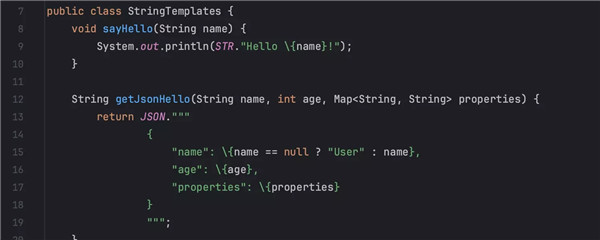
二、调试器中的 Run to Cursor(运行到光标)嵌入选项
IntelliJ IDEA 2023.3 引入了一个新的 Run to Cursor(运行到光标)嵌入选项,该选项允许您在调试时执行到特定代码行。程序挂起后,您可以将鼠标悬停在要执行到的代码行上,然后点击 Run to Cursor(运行到光标)弹出窗口。您还可以在将文本光标置于所需行上后调用键盘快捷键 (⌥F9) 来使用此功能。

三、带有编辑操作的浮动工具栏
IntelliJ IDEA 2023.3 引入了一个浮动工具栏,该工具栏会在所选代码段旁边显示,提供对 Extract(提取)、Surround(包围)、Reformat(重新格式化)和 Comment(注释)等编辑操作以及上下文操作的轻松访问。您可以使用竖三点菜单自定义浮动工具栏。要将其隐藏,您可以使用相同的菜单或转到 Settings/Preferences | Advanced Settings | Editor(设置/偏好设置 | 高级设置 | 编辑器),选中 Hide floating toolbar for code editing(隐藏代码编辑的浮动工具栏)选项。
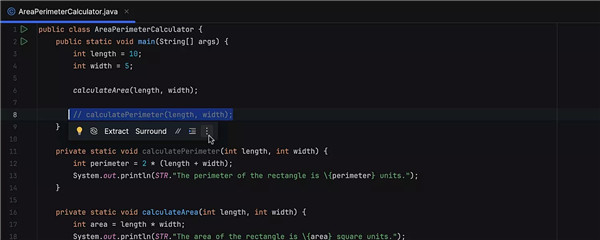
四、默认颜色编码编辑器标签页
为了增强您在编辑器中同时处理多种文件类型的导航体验,我们为编辑器标签页引入了默认颜色编码,反映它们在 Project(项目)工具窗口中的外观。您可以在 Settings/Preferences | Appearance & Behavior | File Colors(设置/偏好设置 | 外观与行为 | 文件颜色)中管理此设置。
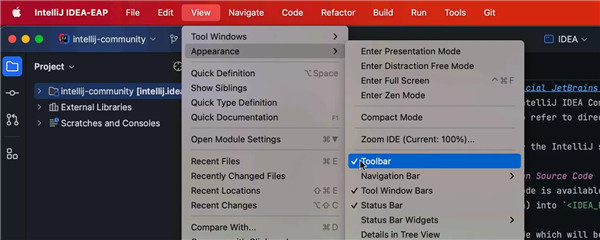
五、适用于 macOS 的新产品图标
对于 IntelliJ IDEA 2023.3 版本,我们重新设计了适用于 macOS 的 IntelliJ IDEA 图标,使其与操作系统的标准样式指南保持一致。
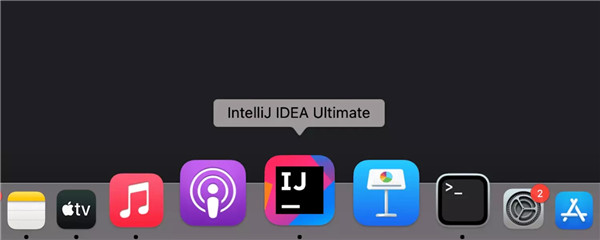
六、Speed Search(快速搜索)快捷键
Speed Search(快速搜索)功能允许您在工具窗口和对话框中快速导航,现在可以通过快捷键使用。 将焦点置于树或列表上后,即可从工具窗口的 Options(选项)菜单轻松调用搜索。 您也可以使用快捷键 Ctrl+F,或者直接输入查询。 您可以在 Settings / Preferences | Keymap(设置/偏好设置 | 按键映射)中为 Speed Search(快速搜索)功能指定自定义快捷键。
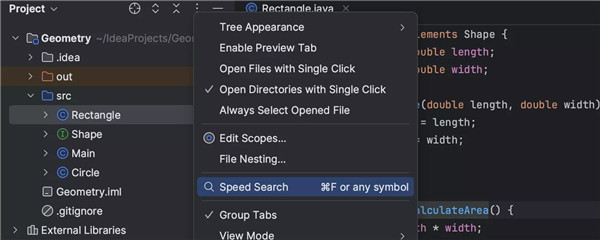
软件特色
1、插件
如果您想用额外功能补充 IDE 的核心功能,您可以使用插件扩展 IntelliJ IDEA。我们支持广泛的插件生态系统,几乎可以满足开发者的所有需求。尝试使用 Kubernetes 插件管理容器化应用程序,或者获取一个可爱的 Nyan Progress Bar!您可以通过 Preferences | Settings / Plugins 安装所有插
2、无障碍功能
JetBrains 致力于让所有人都能不受阻碍地使用我们的产品。IntelliJ IDEA 让您可以根据个人需求启用多种无障碍功能。例如,屏幕阅读器已与 IntelliJ IDEA 兼容。您还可以为不同的 UI 元素配置颜色、为滚动条添加对比色、调整工具窗口的大小和编辑器中文本的大小,等等。
3、全面覆盖的键盘快捷键
从查看最近的文件到运行和调试项目,IntelliJ IDEA 拥有几乎全面覆盖的键盘快捷键。一种普遍适用的快捷键是按两次 Shift (Search Everywhere), 这可以让您找到项目内部或外部的任何条目。您的搜索范围可以为文件、操作、类和符号,也可以为设置、UI 元素,甚至是 Git 历史记录。
4、彩色标题
有多个打开的项目时,IntelliJ IDEA 中的彩色标题可以简化导航。您可以为项目分配唯一的颜色和图标,在工作区中更轻松地区分和管理。标题带有预定义的颜色,您也可以根据自己的喜好自定义。
5、标准和自定义主题
作为开发者,您可能会花费很长时间在屏幕前编码,因此选用柔和不刺眼的 UI 非常重要。我们提供多种选择,为您营造舒适的工作环境。您可以使用标准颜色主题,例如 IntelliJ Light 或 Darcula,或配置 IntelliJ IDEA 将其主题与您的操作系统偏好设置同步。
或者,您也可以从超过 100 种界面自定义主题中选择,给 IDE 换上一个全新外观。无论您是偏爱 Solarized 的加州阳光,还是想来点 Dark Purple Theme 的紫色氛围,IntelliJ IDEA 都有适合您的主题。
6、设置同步
您可以在任何基于 IntelliJ 的 IDE 之间共享 IDE 设置,确保在不同计算机之间获得一致且熟悉的工作环境。Preferences/Settings(偏好设置/设置)中的专属 Settings Sync(设置同步)部分可以启用此功能。激活后,您可以选择要同步的设置,包括 UI、代码与系统设置、按键映射、插件和工具。
标签: java开发
相关版本
精品推荐
-

IntelliJ IDEA 2019
详情 -

Microsoft VC++6.0安装包
详情 -

Microsoft VC++2015版运行库
详情 -

VC++2019运行库
详情 -

RobotStudio
详情 -

Intel Visual Fortran
详情 -

Microsoft Visual Studio 2022
详情 -

Microsoft VC++2010运行库安装包
详情 -

源码编辑器4.0
详情 -

博途V18破解授权软件
详情 -

GX Works2
详情 -

microsoft visual studio 2019免费版
详情 -

hypermill2021超级加密狗破解版
详情 -

西门子博途v17破解版
详情 -

星三好图形化编程软件官方最新版
详情 -

VBSEdit9
详情
-
6 源码智造编辑器
装机必备软件






































网友评论